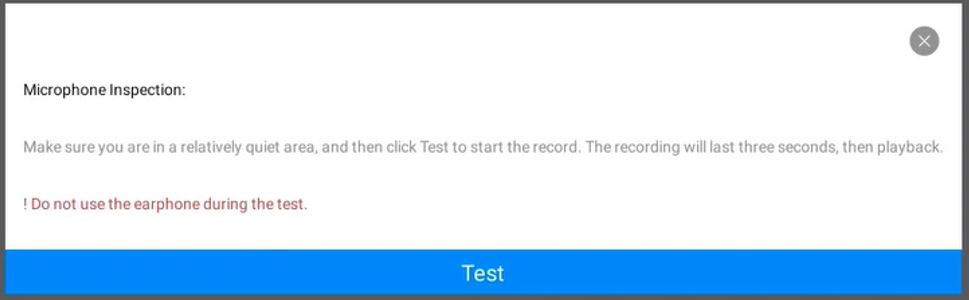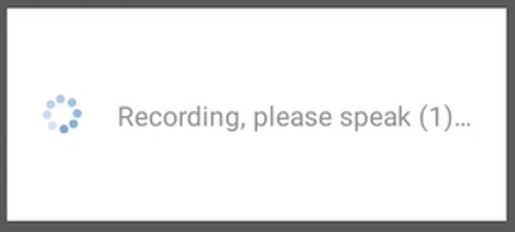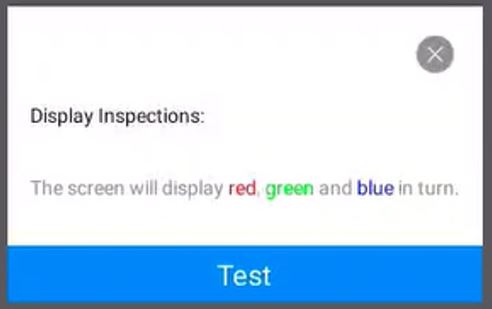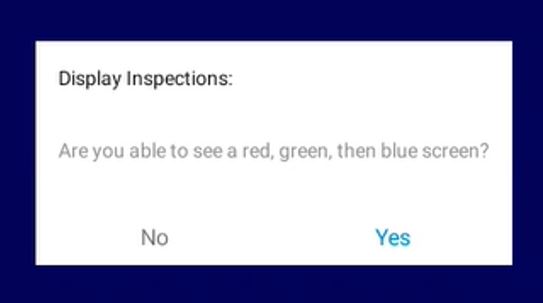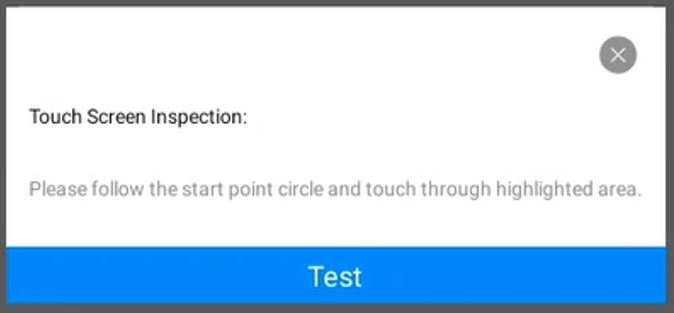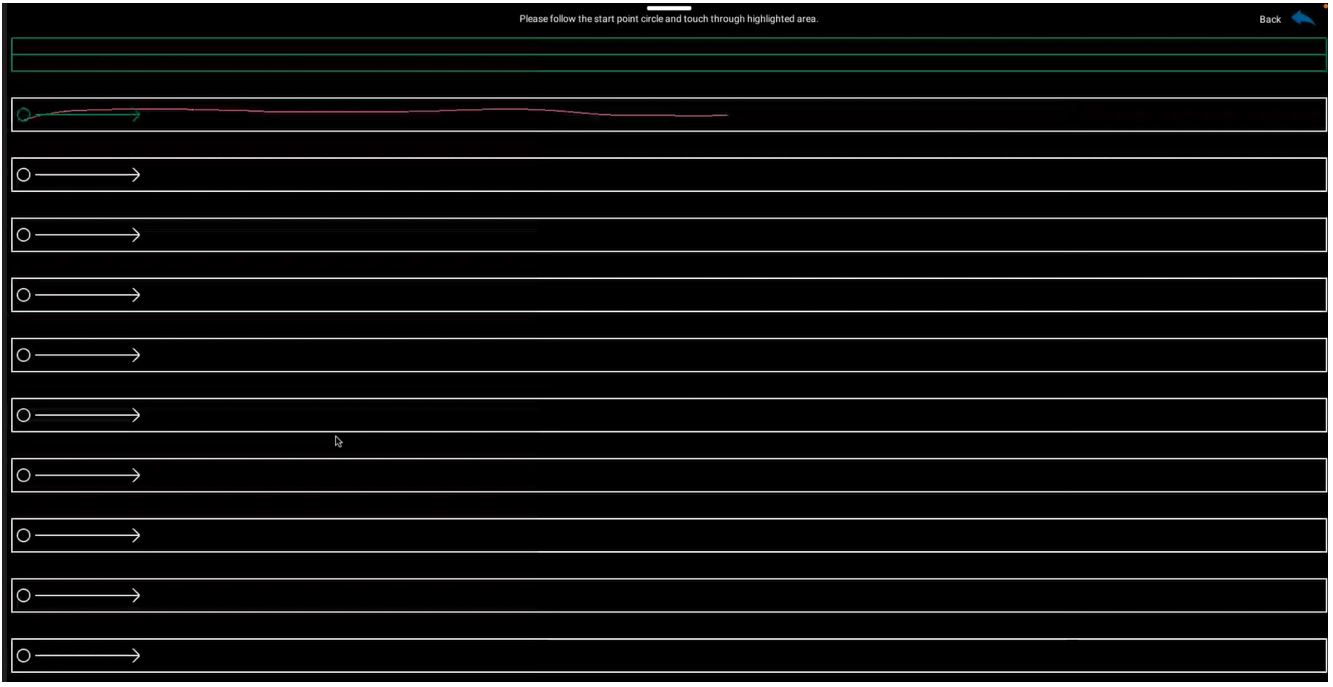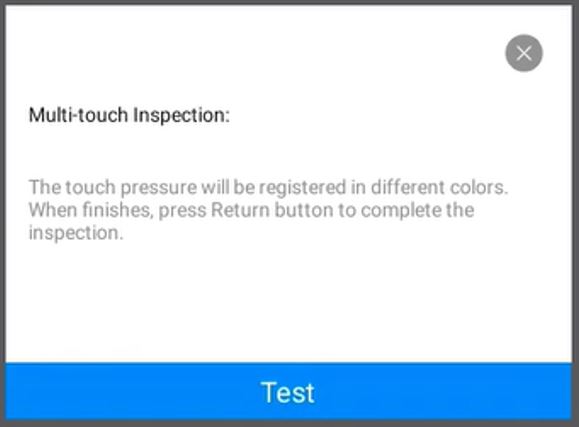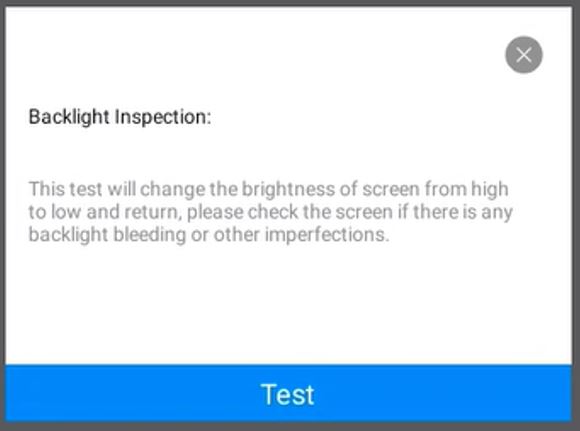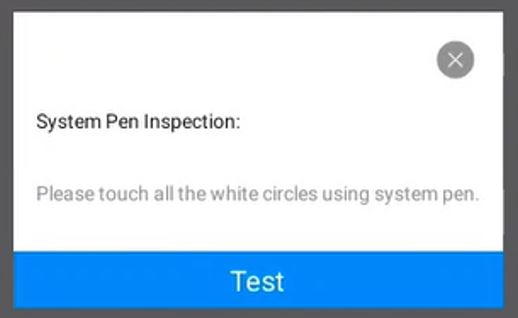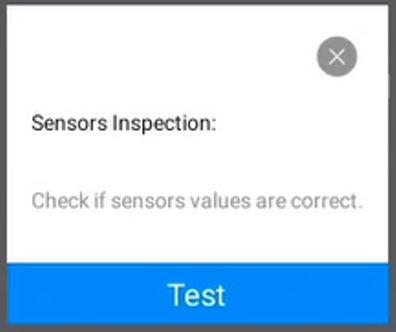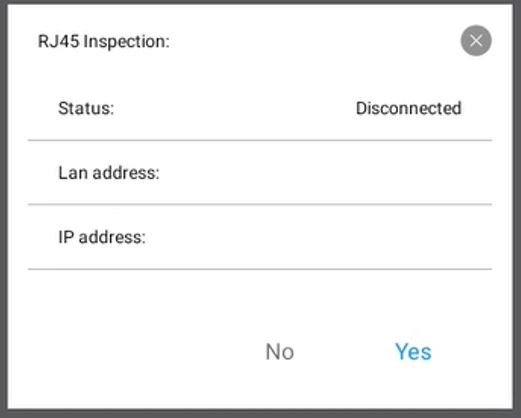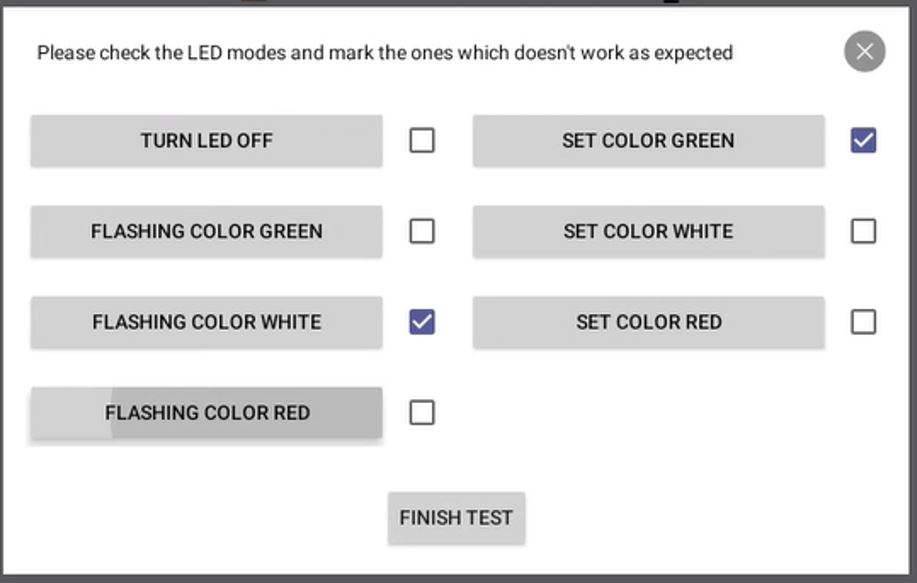工廠重置、硬體診斷、手動索賠應用程式 - ThinkSmart View Plus
工廠重置、硬體診斷、手動索賠應用程式 - ThinkSmart View Plus
工廠重置、硬體診斷、手動索賠應用程式 - ThinkSmart View Plus
描述
描述 出廠重置、硬體診斷、手動認領 應用程式,適用於 ThinkSmart View Plus。此應用程式已預先載入於 ThinkSmart View Plus。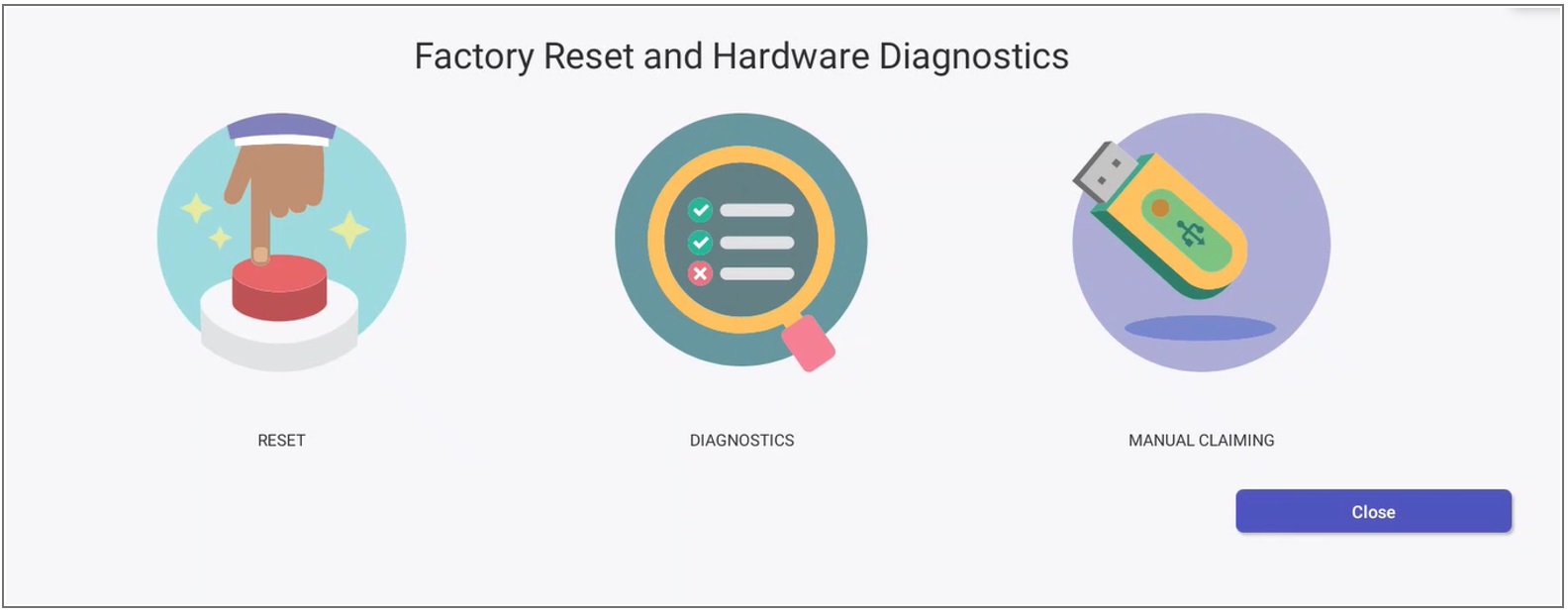
| 應用功能 | 描述 | 執行時機: |
| 重置 | 清除設備上的所有數據,並將設備恢復為出廠預設設置。Android 作業系統重置為 Android 10。它還會從 Microsoft Teams 管理中心移除所有的空中下載 (OTA) 更新。欲了解 OTA 更新資訊,請點擊:如何從 Microsoft Teams 管理中心使用空中下載 (OTA) 更新 ThinkSmart View Plus 軟體 |
|
| 診斷 | 測試並幫助診斷包括以下的單個硬體組件:設備資訊、揚聲器、麥克風、相機、顯示器、觸控螢幕、WLAN (Wi-Fi)、多點觸控、藍牙、背光、系統筆、USB、感應器、RJ45 (以太網)、LED | 測試並診斷特定的硬體組件。 |
| 手動認領 | 幫助將 ThinkSmart View Plus 添加到 ThinkSmart 管理員入口網站 (portal.thinksmart.lenovo.com) ,如果使用 ThinkSmart 管理員入口網站。添加設備也稱為設備認領。欲了解更多資訊,請點擊:ThinkSmart 管理員。 |
詳情請參閱以下資訊。 |
要訪問該應用程式,請在 ThinkView Plus 開機時,按住 恢復 按鈕 8 秒。恢復 按鈕位於 ThinkView Plus 的後方左下角。
適用系統
ThinkSmart View Plus
作業系統
Android
解決方案
出廠重置
出現以下出廠數據重置訊息 所有您的個人資訊和下載的應用程式將被刪除,且無法恢復。要繼續,選擇 確定 或 取消 以退出。
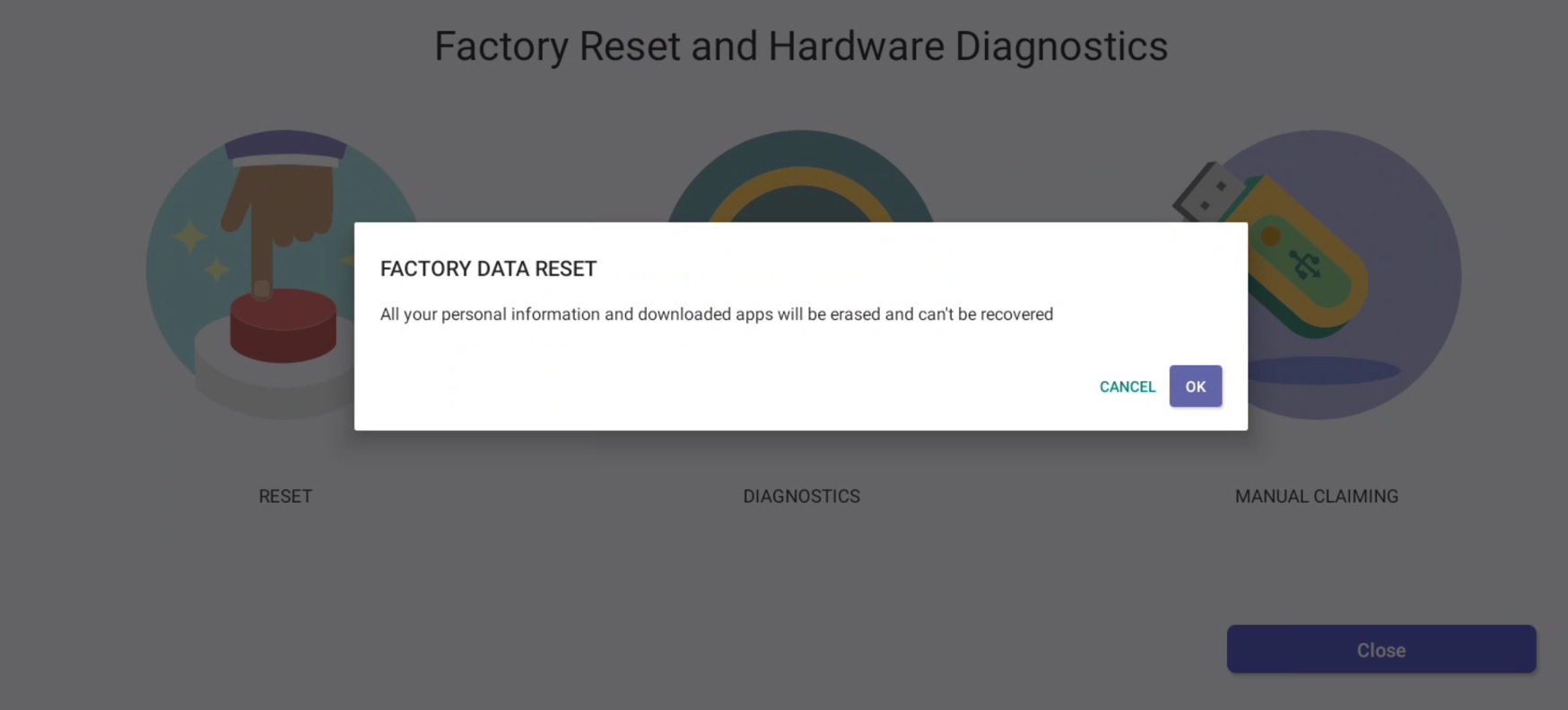
硬體診斷
出現以下硬體診斷選項。
![]()
設備資訊
顯示以下資訊:型號、序號 (SN)、Android 版本、韌體版本、運行時間和 CPU 型號。
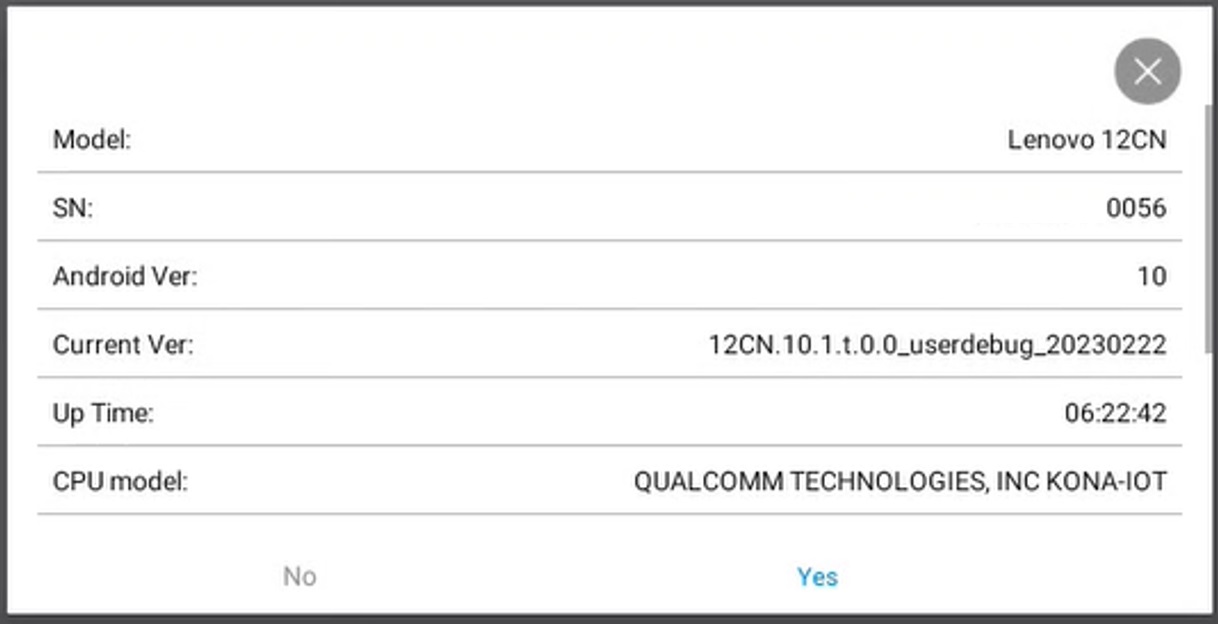
揚聲器
點擊 揚聲器 菜單項目以測試揚聲器。揚聲器測試僅測試 ThinkView Plus 的揚聲器。它不測試連接到 ThinkSmart View Plus 的其他揚聲器。測試將以最大揚聲器音量從揚聲器播放鈴聲。點擊 測試 確認兩個揚聲器。
麥克風
點擊 麥克風 以測試麥克風。測試將錄製任何聲音或語音三秒鐘,然後播放錄音以確保麥克風正常工作。
將出現以下訊息以開始錄音。
相機
點擊 相機 以測試相機。確保沒有物體阻擋鏡頭前方,然後開始測試。您需要確認是否看到相機正在捕捉的內容。
以下是相機捕捉的範例。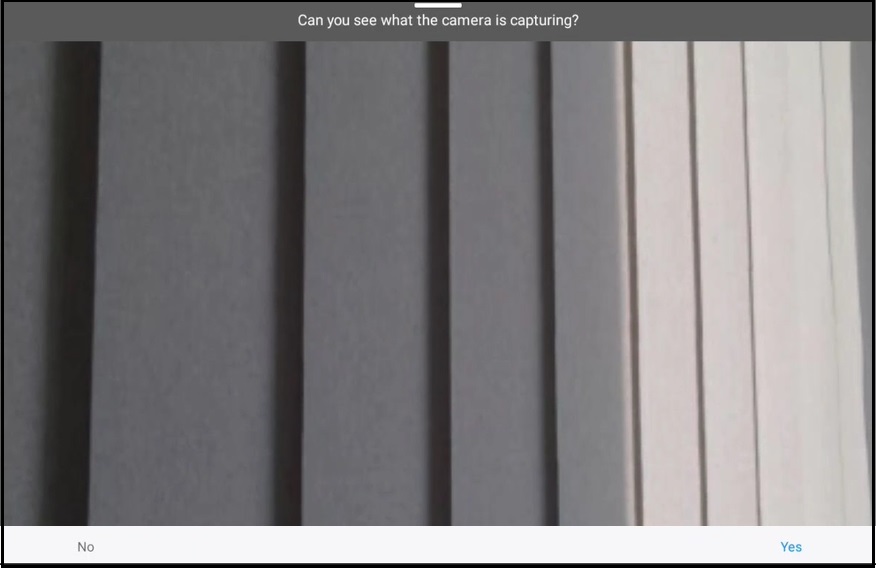
顯示器
點擊 顯示器 以測試顯示器。當選擇 測試 時,螢幕將依序顯示紅色、綠色和藍色。
對於每種顏色,確認顏色是否正確顯示。
觸控螢幕
點擊 觸控螢幕 以測試觸控螢幕。
按照起始點圓圈並觸摸高亮區域。對所有圓圈重複此操作。
WLAN (Wi-Fi)
點擊 WLAN 以測試 WLAN (Wi-Fi) 功能。此測試需要連接到已開啟的 Wi-Fi 路由器或接入點的無線網路連接。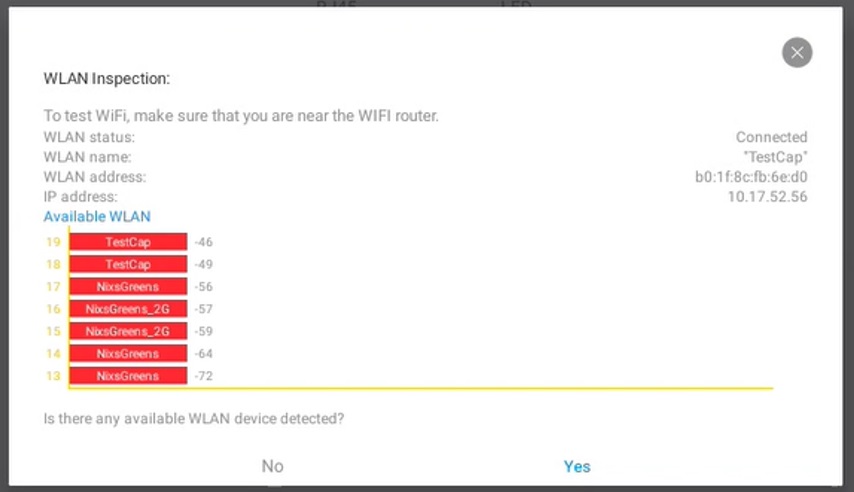
將顯示可用網路的列表。如果已連接到網路,則會顯示網路資訊。
多點觸控
點擊 多點觸控 以測試多點觸控螢幕。觸摸螢幕以開始測試。每次觸摸時,觸摸座標將顯示。當選擇 返回 時,您需要確認顯示的資訊是否正確,以完成測試。
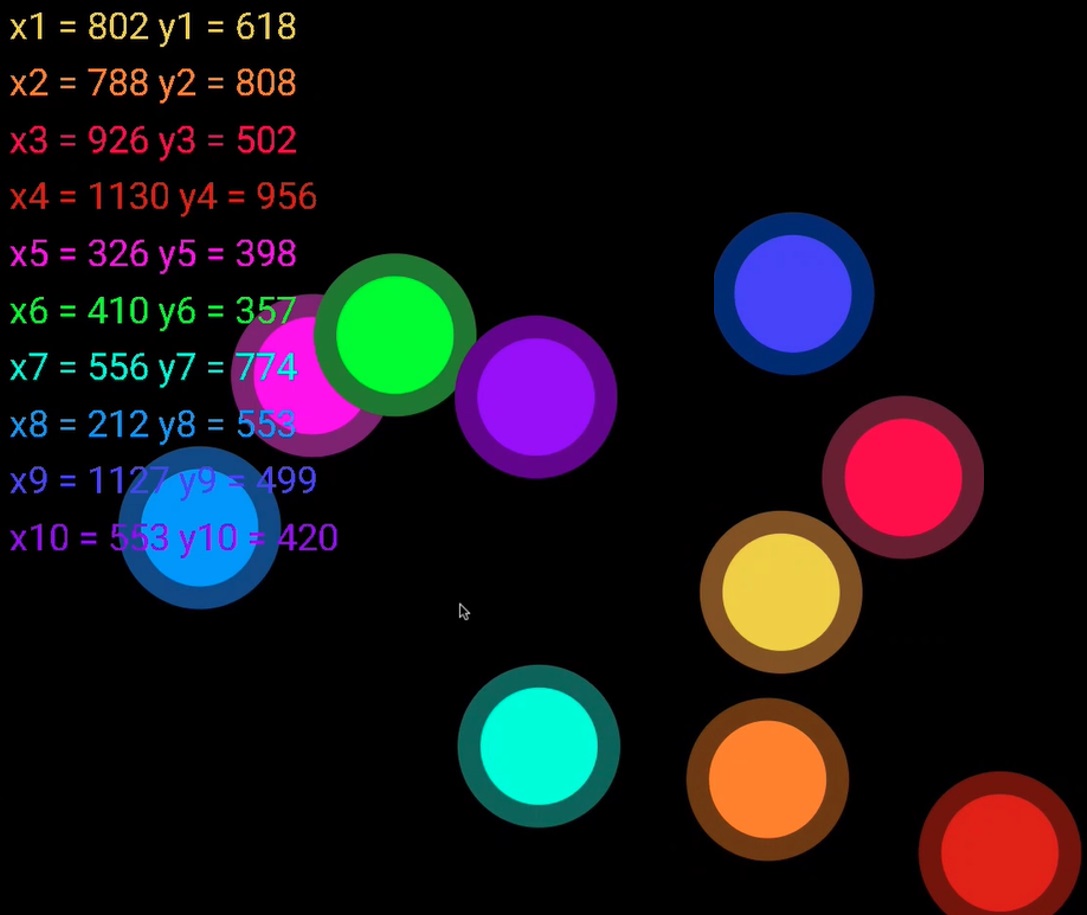
藍牙
點擊 藍牙 以測試藍牙功能。藍牙會自動開啟以顯示相關資訊。這包括:配對和可用設備的列表。確認資訊是否正確。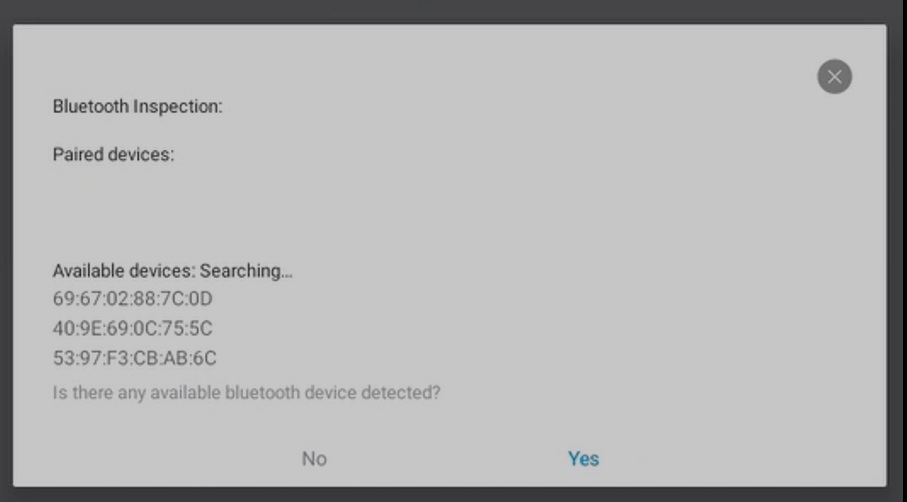
背光
點擊 背光 以測試背光功能。此測試將顯示從高到低的亮度,然後再返回。此測試有助於識別背光滲漏或其他缺陷。
要完成測試,確認背光行為是否正常。
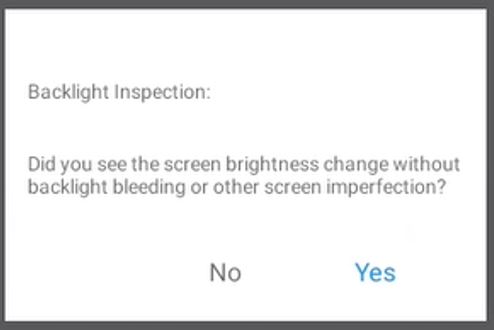
系統筆
點擊 系統筆 以使用系統筆。使用系統筆觸摸所有白色圓圈。
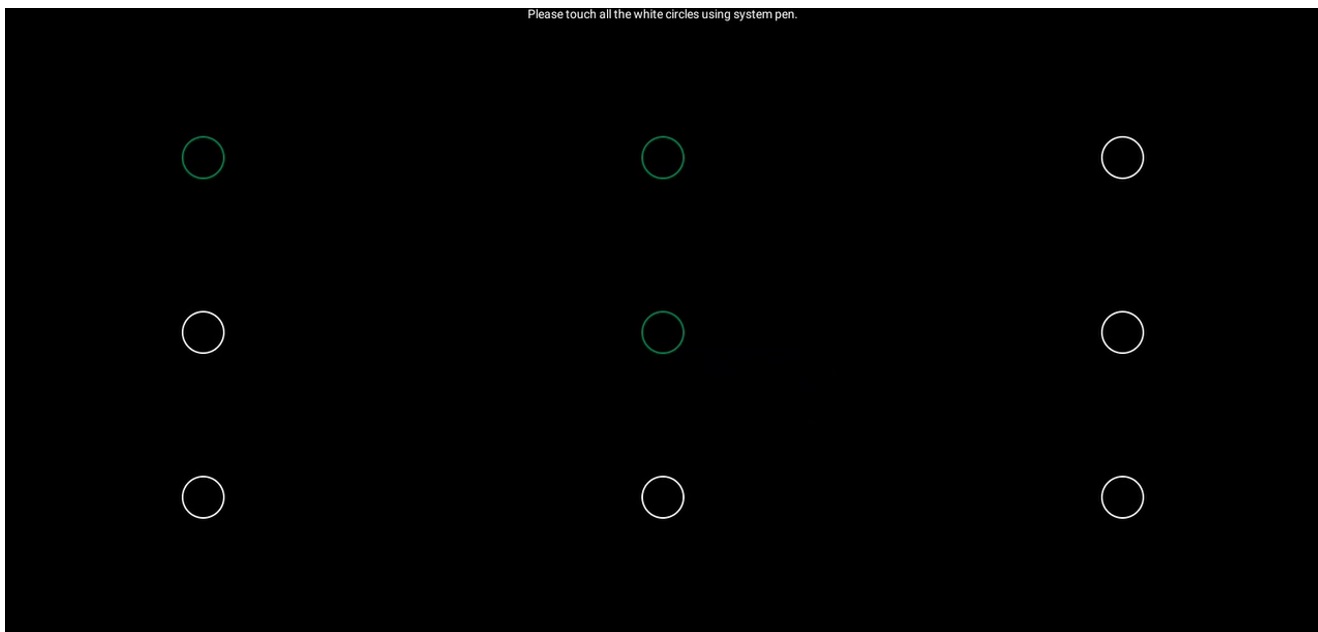
感應器
點擊 感應器 以查看各種感應器值並確定感應器值是否正確。
RJ45
點擊 RJ45 以測試以太網網路連接。將顯示網路狀態資訊。這包括:局域網地址和 IP 地址。如果與網路斷開連接,則顯示 已斷開連接 狀態。
LED
點擊 LED 以測試各種 LED。確認所有 LED 的正確行為,包括:
- 關閉 LED
- 閃爍顏色綠色
- 閃爍顏色白色
- 閃爍顏色紅色
- 設置顏色綠色
- 設置顏色白色
- 設置顏色紅色
手動認領
手動索賠發生在:
- ThinkSmart View Plus 正在使用 ThinkSmart Manager 入口網站 (https://portal.thinksmart.lenovo.com)。
- 故障,包括設備離線,當使用 ThinkSmart Manager 入口網站 (https://portal.thinksmart.lenovo.com) 時,根據以下條件:
條件 詳細信息 已執行出廠重置或映像恢復。 有關出廠重置的資訊,請參考上述信息。
有關映像恢復的信息,請訪問: 使用 Lenovo Rescue 和 Smart Assistant 恢復 ThinkSmart View Plus。
根據 ThinkSmart Manager 入口網站中的設備離線/在線狀態,請遵循以下過程: 在 "添加設備" 期間的手動設備註冊過程 - ThinkSmart Manager 服務 (TSMS)。在服務維修期間更換系統主板後。 請遵循以下過程: 在系統主板更換後將設備添加到 ThinkSmart Manager 入口網站 - ThinkSmart View Plus。此過程包括有關此應用程序中手動索賠的更多詳細信息。
相關文章
您的反馈有助于改善整体体验